Сброс телефона до заводских настроек иногда может быть необходимым решением при возникновении различных проблем с устройством. Это может помочь исправить программные ошибки, устранить сбои системы и вернуть ваш телефон в исходное состояние.
Однако, в Android 10 процесс сброса телефона немного отличается от предыдущих версий операционной системы. В этой статье мы расскажем, как выполнить сброс до заводских настроек на устройствах с Android 10 и рассмотрим несколько способов, которые могут вам помочь в этом процессе.
Прежде чем приступить к сбросу телефона, важно отметить, что все данные, сохраненные на устройстве, будут удалены. Поэтому перед сбросом рекомендуется выполнить резервное копирование всех важных файлов и данных, чтобы в дальнейшем их можно было восстановить.
Важно: перед выполнением сброса до заводских настроек убедитесь, что ваш телефон полностью заряжен или подключен к источнику питания. Вы также можете отключить все аккаунты Google на устройстве и удалить карту памяти, если она установлена.
Резервное копирование данных перед сбросом телефона
Перед тем, как выполнить сброс телефона до заводских настроек, важно сделать резервную копию всех важных данных, чтобы не потерять их навсегда. В Android 10 есть несколько способов резервного копирования данных, включая использование облачных сервисов и сторонних приложений.
Один из самых простых способов - использование встроенной функции резервного копирования и восстановления Android. Чтобы воспользоваться этой функцией, выполните следующие шаги:
- Настройте учетную запись Google на вашем устройстве, если еще не сделали этого.
- Откройте настройки устройства и найдите раздел "Система" или "Дополнительные настройки".
- В разделе "Система" или "Дополнительные настройки" найдите и выберите "Резервное копирование и сброс".
- Включите функцию "Автоматическое восстановление".
- Нажмите на "Аккаунты Google" и выберите учетную запись, которую хотите использовать для резервного копирования данных.
- В списке доступных данных для резервного копирования выберите необходимые элементы, такие как контакты, фотографии, приложения и т. д.
- Нажмите на кнопку "Начать резервное копирование", чтобы начать процесс резервного копирования данных.
Если вы хотите использовать сторонние приложения для резервного копирования данных, в Google Play Store есть множество бесплатных и платных приложений, которые предлагают эту функциональность. Популярные приложения для резервного копирования данных включают Google Drive, Dropbox, OneDrive и многие другие.
Не забудьте проверить корректность резервной копии, прежде чем сбрасывать телефон до заводских настроек. Убедитесь, что все важные данные успешно скопированы и будут восстановлены после сброса телефона.
Шаги для сброса настроек телефона в Android 10

Если вам требуется сбросить телефон до заводских настроек в операционной системе Android 10, следуйте этим шагам:
1. Откройте меню "Настройки" на вашем телефоне.
2. Прокрутите вниз и найдите раздел "Система".
3. Нажмите на "Сброс" или "Сбросить данные" (название может отличаться в зависимости от производителя устройства).
4. В этом разделе найдите опцию "Сброс настроек" или "Сброс до заводских настроек" и выберите ее.
5. Вам может потребоваться ввести PIN-код, PIN-код экрана блокировки или пароль для подтверждения сброса. Введите его, если это необходимо.
6. После этого нажмите на "Сбросить телефон" или "Подтвердить сброс" для начала процесса.
7. Подождите, пока телефон сбросит настройки до заводских значений. Это может занять некоторое время.
8. Когда процесс завершится, вы увидите экран приветствия, а ваш телефон будет выключен и загрузится снова.
Следуя этим шагам, вы сможете сбросить настройки телефона до заводских значений в Android 10 и начать с чистого листа.
Возможные способы выполнения сброса заводских настроек

Сброс заводских настроек может быть необходим, если вы хотите удалить все данные на своем устройстве и привести его к исходному состоянию. В Android 10 существует несколько способов выполнить сброс заводских настроек. Рассмотрим их подробнее.
1. С помощью настроек устройства:
| Шаги | Описание |
|---|---|
| 1 | Откройте "Настройки" на вашем устройстве |
| 2 | Прокрутите вниз и выберите "Система" |
| 3 | Найдите и выберите "Сброс" |
| 4 | Выберите "Сбросить настройки" |
| 5 | Подтвердите сброс заводских настроек |
2. С помощью комбинации клавиш:
| Шаги | Описание |
|---|---|
| 1 | Выведите устройство в режим восстановления. Для этого обычно нужно удерживать комбинацию клавиш, таких как "Громкость вниз" + "Питание" или "Громкость вверх" + "Питание" во время включения устройства. |
| 2 | Используйте кнопки громкости для навигации и кнопку питания для подтверждения выбора. |
| 3 | Выберите опцию "Wipe data/factory reset" или аналогичную |
| 4 | Подтвердите выполнение сброса заводских настроек |
3. С помощью приложения "Резервное копирование и сброс":
| Шаги | Описание |
|---|---|
| 1 | Откройте "Настройки" на вашем устройстве |
| 2 | Прокрутите вниз и выберите "Система" |
| 3 | Найдите и выберите "Резервное копирование и сброс" |
| 4 | Выберите "Сбросить настройки" |
| 5 | Подтвердите сброс заводских настроек |
Не забудьте сделать резервную копию всех важных данных, так как сброс заводских настроек приведет к их удалению.
Проверка сброса заводских настроек в Android 10

После того как вы сбросили свой телефон до заводских настроек в Android 10, вам может понадобиться выполнить несколько шагов для проверки, чтобы убедиться, что процесс сброса завершился успешно. Вот некоторые важные вещи, которые нужно проверить:
- Начните с настройки языка и региона. Убедитесь, что выбранный язык и регион соответствуют вашим предпочтениям.
- Войдите в свою учетную запись Google. Убедитесь, что вы можете успешно войти в свою учетную запись Google и синхронизировать данные, такие как контакты, календари и приложения.
- Проверьте наличие обновлений ПО. Убедитесь, что ваш телефон обновлен до последней версии Android 10, а также что установлены все последние обновления безопасности.
- Проверьте работу Wi-Fi и сотовой связи. Убедитесь, что ваш телефон успешно подключается к Wi-Fi и может передавать данные через сотовую сеть.
- Проверьте работу камеры и датчиков. Попробуйте сделать фотографию или записать видео, чтобы убедиться, что камера работает должным образом. Также убедитесь, что все датчики, такие как акселерометр и гироскоп, функционируют правильно.
- Проверьте работу батареи. Зарядите свой телефон и проверьте, как долго он может проработать без подключения к зарядному устройству. Убедитесь, что батарея держит заряд так же хорошо, как и до сброса настроек.
Проверьте все эти важные аспекты функционирования вашего телефона после сброса заводских настроек в Android 10. Если что-то не работает должным образом, обратитесь к руководству пользователя или свяжитесь с производителем устройства для получения дальнейшей помощи.
Как восстановить данные после сброса заводских настроек

Сброс телефона до заводских настроек может быть полезным в случае проблем с устройством или перед продажей телефона. Однако эта процедура также может привести к потере всех данных, которые находились на устройстве. В этой статье мы рассмотрим, как восстановить данные после сброса заводских настроек.
1. Резервное копирование данных перед сбросом
Наиболее надежным способом восстановить данные после сброса заводских настроек является создание резервной копии всех данных перед сбросом. Вы можете использовать встроенные в Android инструменты для создания резервной копии данных, такие как Google Backup или приложения сторонних разработчиков.
2. Восстановление данных из Google Backup
Если вы использовали Google Backup для создания резервной копии данных, после сброса заводских настроек вы можете восстановить свои приложения и данные. При первом включении телефона после сброса вам будет предложено войти в свою учетную запись Google, и устройство предложит восстановить данные и приложения из резервной копии.
3. Восстановление данных с помощью приложений для восстановления
Если вы не создали резервную копию данных перед сбросом или не использовали Google Backup, вы можете восстановить данные с помощью приложений сторонних разработчиков, предназначенных для восстановления удаленных файлов. Некоторые из таких приложений доступны бесплатно, в то время как другие требуют платной подписки.
4. Консультация с профессионалами
В случае, если ваши данные критически важны и вы не можете их восстановить самостоятельно, вы можете обратиться к специалистам по восстановлению данных. Это может быть дорогой процесс, но в некоторых случаях единственным способом восстановить ценные данные.
Важно помнить, что сброс телефона до заводских настроек приведет к потере всех данных на устройстве. Поэтому перед сбросом рекомендуется создать резервную копию всех важных данных.
Дополнительные советы и рекомендации для успешного сброса

Сбросить телефон до заводских настроек может быть очень полезно, но перед этим следует учесть несколько важных моментов:
1. Создайте резервную копию данных
Сброс телефона до заводских настроек приведет к полной потере всех данных на устройстве. Поэтому, перед началом процесса, рекомендуется создать резервную копию всех важных файлов и данных. Это позволит вам сохранить информацию, которая может быть вам необходима в будущем.
2. Отключите учетную запись Google и другие аккаунты
Перед сбросом телефона до заводских настроек следует отключить все активные учетные записи Google и другие аккаунты на устройстве. Это позволит избежать проблем с восстановлением доступа к вашим аккаунтам после сброса.
3. Проверьте уровень заряда батареи
Убедитесь, что уровень заряда батареи вашего устройства достаточно высок. Сброс телефона до заводских настроек может занять некоторое время, и низкий уровень заряда может привести к нежелательным проблемам в процессе сброса.
4. Удалите карту памяти и SIM-карту
Если ваш телефон поддерживает карту памяти SD и SIM-карту, перед сбросом рекомендуется извлечь их из устройства. Это поможет избежать потери данных, а также предотвратит перенос вирусов или вредоносного программного обеспечения на новые настройки.
5. Предоставьте доступы и разрешения
При выполнении сброса телефона до заводских настроек некоторые приложения могут потребовать доступы и разрешения. Будьте внимательны и следуйте инструкциям на экране, чтобы предоставить необходимые разрешения и продолжить сброс.
6. Используйте надежное подключение к Интернету
Для успешного сброса телефона до заводских настроек рекомендуется использовать надежное и стабильное подключение к Интернету. Это поможет вам избежать проблем с загрузкой необходимых файлов и ускорит процесс сброса устройства.
Следование этим дополнительным советам и рекомендациям поможет вам успешно сбросить телефон до заводских настроек и избежать непредвиденных проблем в процессе. Помните, что сброс телефона приведет к полной потере данных, поэтому обязательно создайте резервную копию перед началом процесса.
Ограничения и последствия сброса заводских настроек

Сброс до заводских настроек вашего телефона может иметь некоторые ограничения и потенциальные последствия. Важно быть в курсе этих ограничений, чтобы не столкнуться с неприятными сюрпризами после сброса.
1. Потеря данных: При сбросе до заводских настроек все данные на вашем устройстве будут удалены. Включая контакты, сообщения, фотографии, видео и другие файлы. Поэтому перед сбросом важно сделать резервные копии всех важных данных, чтобы избежать их потери.
2. Невозможность восстановления данных: После сброса до заводских настроек вы не сможете восстановить удаленные данные. Это означает, что если вы не сделали резервную копию, все данные будут навсегда утеряны.
3. Возврат к настройкам по умолчанию: После сброса до заводских настроек все настройки вашего телефона будут возвращены к заводским значениям. Это означает, что вы потеряете все ваши настройки, включая язык, часовой пояс, беспроводные сети и другие персонализированные настройки.
4. Удаление приложений: При сбросе до заводских настроек все установленные на вашем телефоне приложения будут удалены. Вам придется повторно установить все необходимые приложения из Play Маркета или из других источников.
5. Обновления системы: Сброс до заводских настроек не удалит обновления операционной системы. Если ваше устройство получило обновление после его покупки, после сброса оно все равно останется установленным, но будут удалены все обновленные настройки и настройки безопасности.
6. Идентификационные данные Google: После сброса до заводских настроек вам придется ввести свои данные учетной записи Google, чтобы снова получить доступ к устройству. Если вы забыли свой логин или пароль, может потребоваться помощь службы поддержки Google.
Важно внимательно взвешать все эти ограничения и последствия перед тем, как решить сбросить ваш телефон до заводских настроек. Убедитесь, что у вас есть резервная копия данных и что вы готовы потерять все персональные настройки и приложения.
Сброс настроек в Android 10 для решения проблем и улучшения производительности

Вы можете воспользоваться сбросом настроек в следующих случаях:
- Устройство стало работать медленно или часто зависает.
- Приложения запускаются медленно или не работают должным образом.
- Проблемы с подключением к интернету или сетью.
- Проблемы с автономной работой и быстро разряжается батарея.
Важно отметить, что сброс настроек удалит все данные на устройстве, поэтому перед началом процесса рекомендуется создать резервные копии важной информации.
Чтобы сбросить телефон до заводских настроек в Android 10, выполните следующие шаги:
- Откройте "Настройки" на вашем устройстве Android 10.
- Прокрутите вниз и выберите "Система".
- Нажмите на "Сброс" или "Сбросить все данные" (название может отличаться в зависимости от производителя).
- Выберите "Сбросить все данные" или "Сбросить устройство".
- Устройство попросит вас подтвердить сброс настроек. Подтвердите свой выбор.
- После завершения процесса сброса устройство перезагрузится и вернется к исходным настройкам.
После сброса настроек вы можете настроить устройство заново, устанавливая необходимые приложения и восстанавливая резервные копии данных (если они были созданы).
Сброс настроек до заводских значений в Android 10 - это простой и эффективный способ решения проблем и улучшения производительности устройства. Однако будьте внимательны, так как этот процесс удалит все ваши данные без возможности восстановления.